电脑大小字体怎么设置 Win10系统电脑字体大小怎么改变
更新时间:2025-04-09 15:57:22作者:jiang
在使用Win10系统的电脑时,有时候我们会觉得屏幕上的字体大小不太合适,需要进行调整,调整电脑字体大小可以帮助提高阅读体验,让文字更清晰易读。在Win10系统中,设置字体大小非常简单。用户只需按照以下步骤操作:打开设置-系统-显示-缩放和布局,然后在更改文本、应用和其他项目的大小下拉菜单中选择合适的字体大小即可。通过简单的操作,就能轻松调整电脑字体大小,让用户在使用电脑时更加舒适和便捷。
具体步骤:
1.在电脑桌面,鼠标右击,出现窗口,点击【显示设置】。
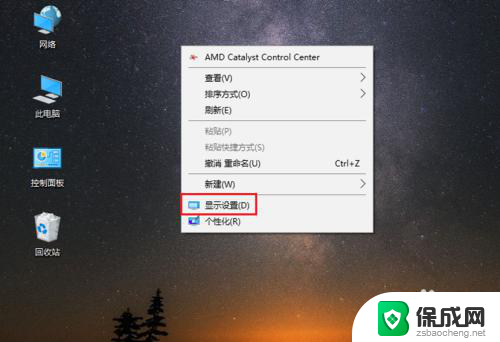
2.进入设置页面,找到【更改文本、应用等项目的大小】。
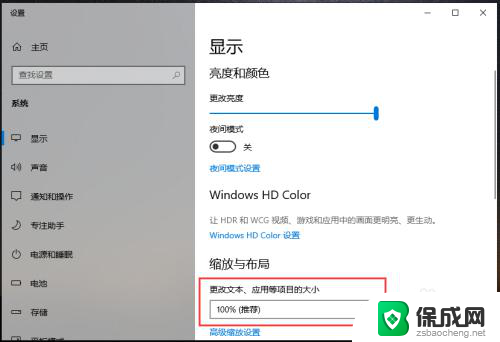
3.点击下方的百分比,出现选项,再点击百分比。
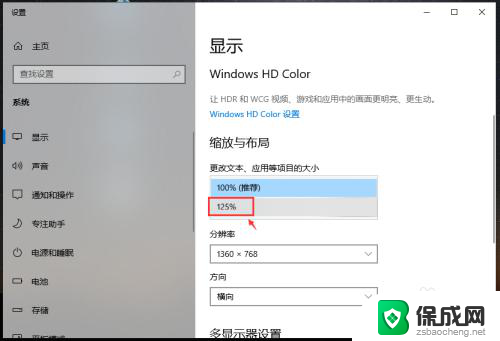
4.完成后,电脑的显示字体大小就会改变。
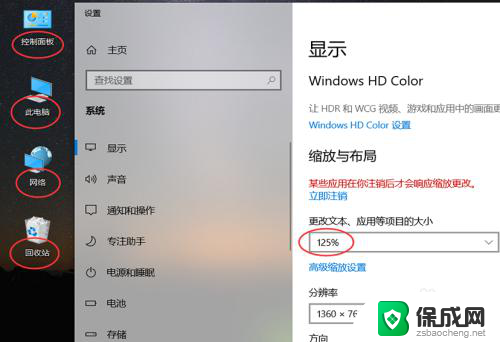
5.如果想要设置其他百分比大小,可以点击【高级缩放设置】如图所示。
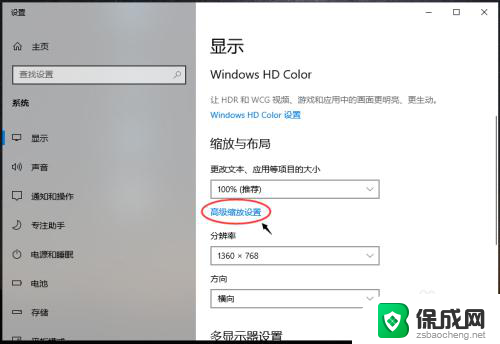
6.进入高级缩放设置页面,在自定义缩放下方。输入你想要的缩放大小,再点击【应用】。
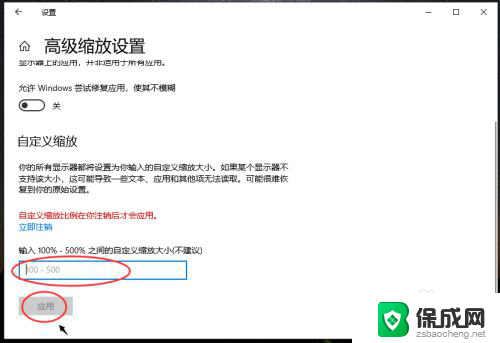
以上就是电脑大小字体怎么设置的全部内容,还有不清楚的用户就可以参考一下小编的步骤进行操作,希望能够对大家有所帮助。
电脑大小字体怎么设置 Win10系统电脑字体大小怎么改变相关教程
-
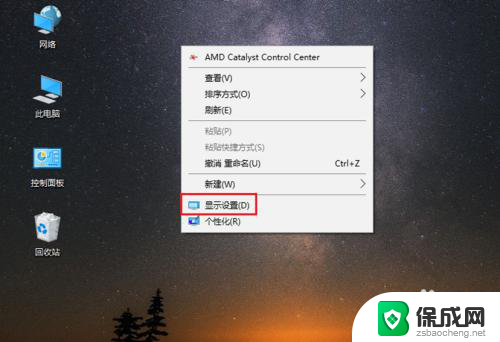 怎样改变电脑字体大小 win10电脑字体大小设置方法
怎样改变电脑字体大小 win10电脑字体大小设置方法2023-11-17
-
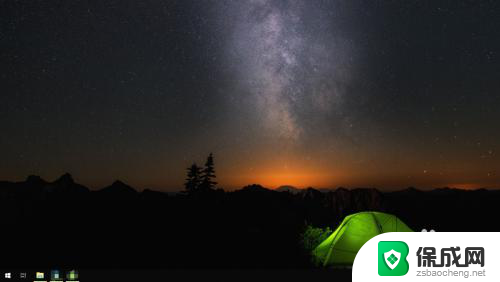 电脑屏幕上字体大小怎么调 WIN10电脑系统如何修改字体大小
电脑屏幕上字体大小怎么调 WIN10电脑系统如何修改字体大小2024-08-27
-
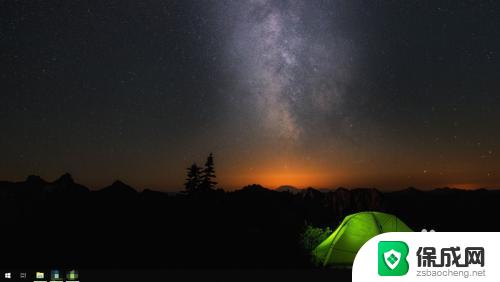 电脑桌面字体怎么调大小 WIN10电脑系统字体大小怎么调整
电脑桌面字体怎么调大小 WIN10电脑系统字体大小怎么调整2023-09-13
-
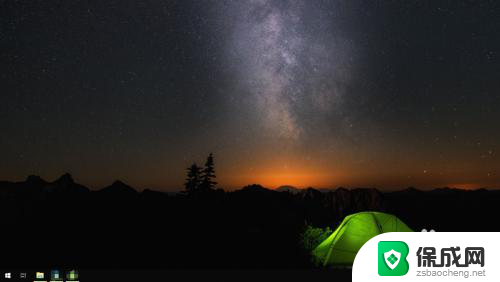 电脑调字体大小 WIN10电脑系统如何修改字体大小
电脑调字体大小 WIN10电脑系统如何修改字体大小2024-07-25
-
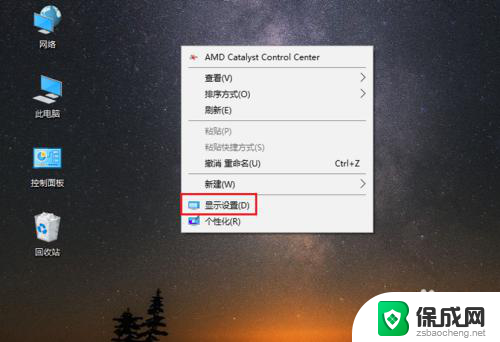 怎样更改电脑字体大小 win10电脑字体大小设置方法
怎样更改电脑字体大小 win10电脑字体大小设置方法2024-08-18
-
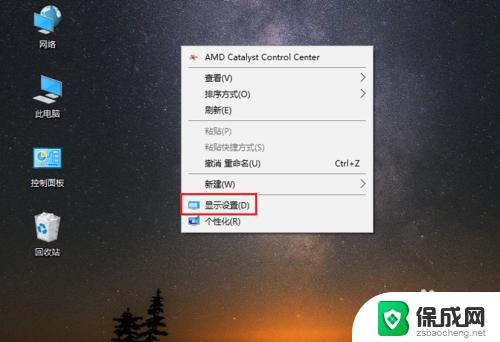 win10电脑字体怎么调大小 win10电脑字体大小设置方法
win10电脑字体怎么调大小 win10电脑字体大小设置方法2023-09-24
- 华硕电脑字体大小怎么调大 win10电脑字体大小设置方法
- win10 调整字体大小 WIN10电脑系统如何调整字体大小windows设置
- 系统字体怎么调大小 win10怎么设置桌面字体大小
- 电脑上调整字体大小在哪调 WIN10电脑系统字体大小调整方法
- win7的打印机怎么共享给win10 WIN10无法连接WIN7共享打印机解决方法
- win10电脑无法被远程连接 win10远程桌面连接不上怎么调试
- win10删除登陆密码 win10系统取消密码登录
- 有线耳机可以连接笔记本电脑吗 Win10电脑插上耳机还是外放没有切换
- 台式电脑密码怎么改 Win10台式电脑怎么设置开机密码锁定
- 电脑怎么设置wifi连接网络 Win10怎样设置手动连接WiFi
win10系统教程推荐
- 1 win7的打印机怎么共享给win10 WIN10无法连接WIN7共享打印机解决方法
- 2 windows重启桌面进程 怎么在win10系统中重启桌面
- 3 苹果笔记本win10开不了机 苹果电脑装Win10系统后黑屏无法开机怎么办
- 4 bose耳机连win10 bose耳机连接电脑方法
- 5 win10专业版激活错误代码:0xc004f074 win10教育版激活错误0×c004f074怎么办
- 6 win10如何建立远程桌面连接 win10系统如何进行远程桌面连接
- 7 win10怎么搜索控制面板 win10如何打开控制面板
- 8 电脑怎么样添加打印机 Win10正式版如何添加打印机驱动
- 9 磁盘加锁怎么解除 Windows10系统磁盘加密解密设置方法
- 10 扬声器在哪打开 Windows10怎么检测扬声器问题